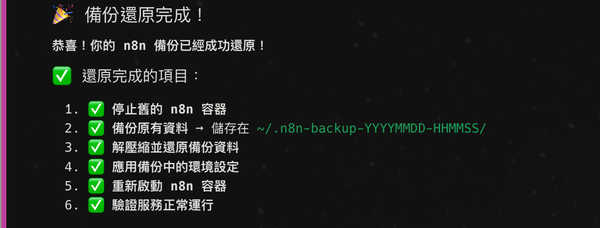與U708熱戀的30天(23) Samsung PC Studio 介紹 3 - 檔案管理
今天介紹使用Samsung PC Studio來管理手機。整個介面做的跟Windows的檔案總管很類似,很容易上手。
1.打開Samsung PC Studio,點選「管理檔案」

2.打開後會看到這個畫面,左邊有手機和電腦的資料夾樹狀圖,右邊是Explorer。

從電腦傳檔案到手機
1.先在右下的電腦的樹狀資料夾找到要的檔案

2.把要的檔案直接拖曳到左上的手機的資料夾,放哪邊都可以

3.就會開始傳輸了
 #### 存取記憶卡裡的檔案
#### 存取記憶卡裡的檔案

Samsung PC Studio可以直接把手機裡和記憶卡裡的檔案一併列出來,這樣子會比直接插入記憶卡進讀卡機還要方便,可以輕鬆管理手機和記憶卡裡的檔案。不過當有大檔案要傳到記憶卡的時候,用Samsung PC Studio似乎會比較慢哦!
臨時資料夾
若在手機的檔案上面不是用拖曳到電腦的資料夾的方式的話,直接點兩下就可以預覽。這些預覽的檔案就會先存到臨時資料夾裡面。這個資料夾的路徑在這邊:
C:\Documents and Settings\XP的使用者名稱\Application Data\Samsung\Samsung PC Studio 3\Temporary
XP的使用者名稱請自行修改
所以若想先把要的檔案傳到電腦再自行整理,就可以先在要的檔案上連點兩下右鍵,再到臨時資料夾一次整理。很方便。
播放聲音檔
另外若是amr檔的話,也就是錄音的檔案,連點兩下的話Samsung PC Studio就會自動開啟他的播放器,介面也很舒服。